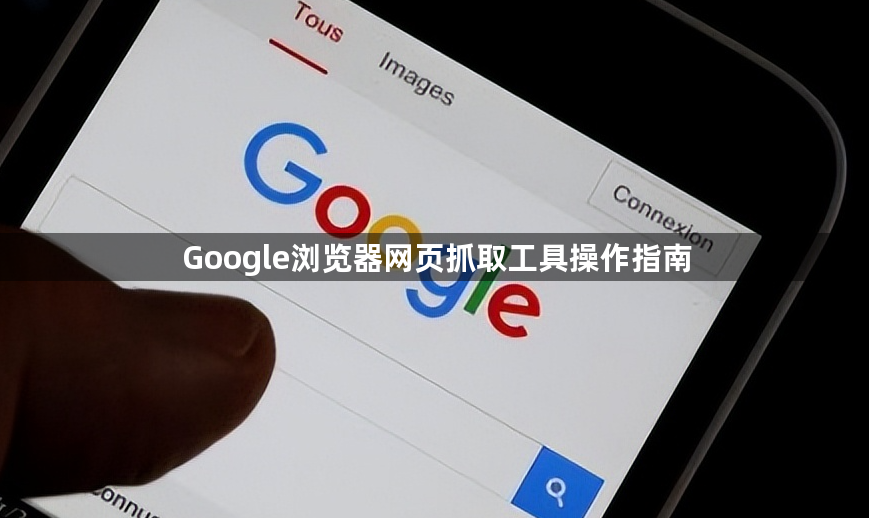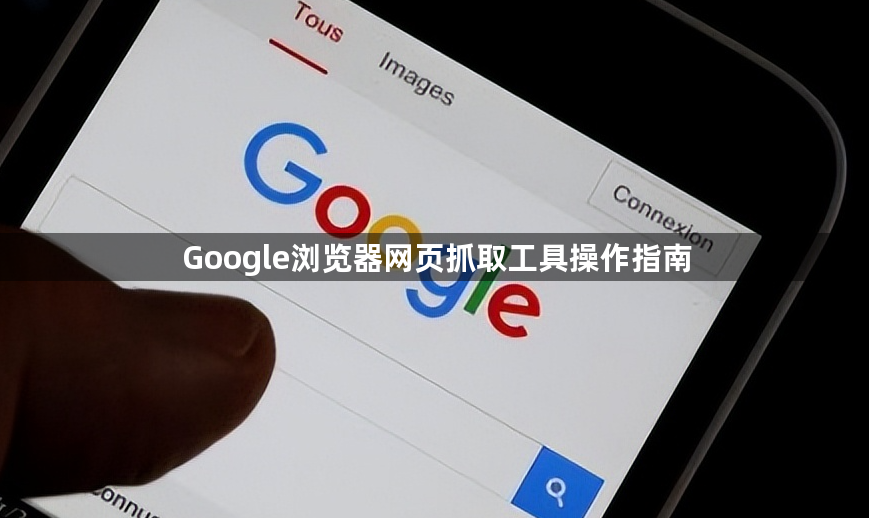
安装与基础配置
1. 访问Chrome应用商店:打开Google浏览器,点击右上角三个点图标,选择“扩展程序”或直接输入`chrome://extensions/`进入页面。在左上角搜索框中输入关键词(如“Web Scraper”),找到对应插件后点击“添加至Chrome”完成安装。安装完成后,浏览器右上角会出现插件图标。
2. 创建抓取任务:点击插件图标,选择“新建网站爬虫”。输入目标网站的URL(如`https://example.com`)并命名任务(如“商品价格抓取”),点击“创建”按钮进入配置页面。
元素选择与规则设置
1. 添加选择器:在任务配置页面点击“添加选择器”按钮。选择器用于定位网页中需要提取的数据区域。例如,若需抓取商品名称,可点击“选择”按钮后,在网页中直接点击对应文本,插件会自动生成选择器规则(如CSS路径或XPath)。
2. 配置数据类型:根据数据特点设置选择器类型。例如,表格数据可选择“Table”类型,链接地址可选择“Link”类型。若需提取多条相似数据(如列表中的多个商品),勾选“Multiple”选项。
3. 调整抓取范围:对于分页数据,可添加“Next Page”选择器,点击网页中的“下一页”按钮,插件会自动循环抓取后续页面内容。若需登录后抓取,可在插件设置中启用“模拟登录”功能并输入账号信息。
数据提取与导出
1. 运行抓取任务:配置完成后点击“运行”按钮。插件会按照设定规则提取数据,并在页面中实时显示抓取结果。若部分数据缺失,可返回调整选择器或检查网页结构是否变化。
2. 导出数据:抓取完成后,点击“导出”按钮,选择所需格式(如CSV、JSON或Google Sheets)。若需直接导入数据库,可在导出时选择“Save to Cloud Storage”并配置云端路径。
高级功能与优化
1. 使用开发者工具辅助:按`F12`打开浏览器开发者工具,切换到“Elements”标签页,查看网页HTML结构。复杂定位问题可通过复制元素路径(如`Copy > Copy XPath`)辅助生成选择器规则。
2. 设置抓取频率与代理:若需批量抓取多个网站,可在插件设置中调整请求间隔(如每次抓取后暂停5秒),避免被封禁IP。企业用户可配置代理服务器,在Chrome设置的“系统”选项中填写代理地址。
3. 自动化脚本集成:对于大规模抓取需求,可结合Python的Selenium库编写脚本。通过模拟浏览器操作实现自动登录、表单填充及数据抓取,适合处理需要交互的动态网页。